إصلاح خادم DNS غير موثوق به لخطأ المنطقة في Windows 11/10
عند محاولة تشغيل اختصارات CMD من مواقع غير قياسية ، قد تتلقى رسالة " DNS Server غير مخول لهذه المنطقة(DNS Server not authoritative for this zone) ". قد يمنعك أيضًا ويمنعك من تنفيذ مهمة مهمة. لنلقِ نظرة على بعض الطرق التي يمكن أن تساعدك في التخلص من مشكلة DNS هذه .
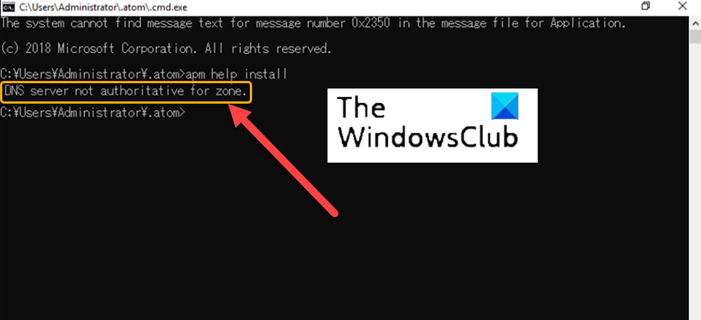
كيفية إصلاح خادم DNS ليس موثوقًا لخطأ المنطقة
رسالة الخطأ الكاملة تحمل الوصف التالي -
The system cannot find message test for message in the file for Application, DNS Server not authoritative for zone
لإصلاح هذه المشكلة ، يمكنك تجربة طرق استكشاف الأخطاء وإصلاحها التالية.
- قم بتشغيل موجه الأوامر(Run Command Prompt) مباشرة من الدليل.
- تدفق DNS.
- أعد إنشاء اختصار CMD جديد.
- قم بإنشاء حساب مستخدم محلي جديد.
- استخدم PowerShell بدلاً من ذلك.
1] قم بتشغيل موجه الأوامر(Run Command Prompt) مباشرة من الدليل
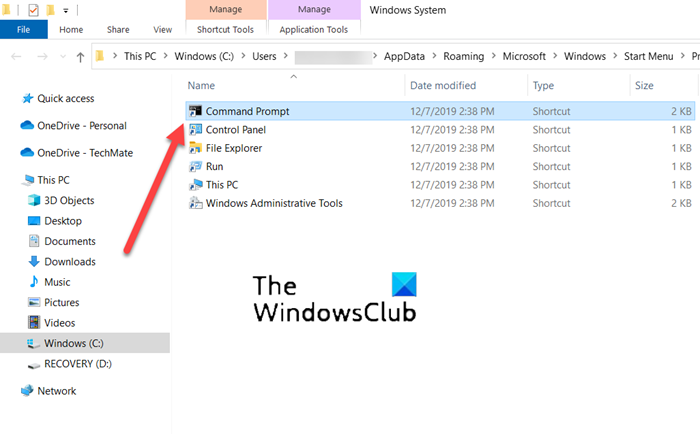
في بعض الأحيان ، تصبح الدلائل غير المباشرة غير مصرح بها أو تالفة. لذلك ، عند محاولة تشغيل موجه الأوامر(Command Prompt) مباشرة باستخدام رابط الاختصار المتاح على سطح المكتب(Desktop) ، تحصل على خطأ. لإصلاح ذلك ، حاول تشغيل موجه الأوامر(Command Prompt) مباشرة من الدليل. لهذا،
انتقل إلى بحث(Search) واكتب موجه الأوامر.
عند فتح نافذة موجه الأوامر(Command Prompt) ، انقر بزر الماوس الأيمن فوق خيار موجه الأوامر واختر خيار فتح موقع الملف(Open file location) .
يجب فتح نافذة جديدة تحتوي على قائمة باختصارات التطبيق المختلفة.
من القائمة ، اختر CMD وافتحه.
تحقق مما إذا كان خادم DNS غير موثوق(DNS Server not authoritative for this zone) لرسالة المنطقة هذه لا يزال يظهر
نجحت هذه الطريقة مع العديد من مستخدمي Windows .
2] Flush DNS
يمكنك حذف ذاكرة التخزين المؤقت لنظام أسماء النطاقات(delete the DNS cache) باتباع هذه الخطوات ومعرفة ما إذا كانت تعمل على حل المشكلة:
اكتب CMD في شريط البحث.
انقر بزر الماوس الأيمن فوق(Right-click) إدخال CMD واختر تشغيل(Run) كمسؤول.
اكتب ipconfig /flushdnsواضغط على Enter
قم بإعادة تشغيل جهاز الحاسوب الخاص بك.
تحقق مما إذا تم حل المشكلة.
3] أعد إنشاء اختصار CMD جديد
هناك حل آخر لتجاوز هذه المشكلة عن طريق إنشاء اختصار CMD جديد . إليك كيفية البدء!
انقر بزر الماوس الأيمن(Right-click) في مساحة فارغة على سطح المكتب(Desktop) ، واختر New > Shortcut .
في مربع إنشاء اختصار(Create Shortcut) الذي يظهر ، اكتب النص التالي واضغط على زر التالي(Next)%COMSPEC% - .
الآن ، داخل الحقل الفارغ من اكتب اسمًا لهذا الاختصار(Type a name for this shortcut) ، أدخل " موجه الأوامر(Command Prompt) ".
اضغط على زر إنهاء(Finish) لإضافة الاختصار إلى سطح المكتب(Desktop) .
4] إنشاء حساب مستخدم محلي جديد
في حين أن الخيار الأفضل لكل من يستخدم جهاز الكمبيوتر الخاص بك هو استخدامه عبر حساب Microsoft ، يمكنك التبديل إلى حساب مستخدم محلي(Local User) ، إذا لم تتمكن من الوصول إلى بعض تطبيقاته. لذلك ، إذا كنت تحصل على خادم DNS غير موثوق به لخطأ المنطقة في Windows أثناء فتح Command Utility ، فحاول إنشاء حساب محلي بدلاً من ذلك. من السهل جدًا إنشاء حساب مستخدم محلي باستخدام PowerShell(create a local user account using PowerShell) .
5] استخدم PowerShell بدلاً من ذلك
أخيرًا ، إذا فشلت جميع الطرق المذكورة أعلاه في تحقيق النتائج المرجوة ، فانتقل إلى Windows PowerShell . يقوم بنفس الوظيفة كما هو موضح في موجه الأوامر(Command Prompt) .
على عكس معظم القذائف التي لا تقبل سوى النص وتعيده ، يقبل PowerShell كائنات .NET ويعيدها.
بصرف النظر عن الحل أعلاه ، يمكنك محاولة استعادة صحة ملفات النظام والتحقق من الحالة(restoring the health of the system files and check the status) أو فتح موجه الأوامر(Command Prompt) من المجلد(Folder) الخاص به .
كيف أتحقق من إعدادات DNS الخاصة بي في (DNS)Windows ؟
- افتح لوحة التحكم(Control Panel) ثم حدد اتصالات الشبكة(Network Connections) .
- ثم ، انقر بزر الماوس الأيمن فوق اتصال الشبكة قيد الاستخدام واختر خيار الخصائص(Properties option) .
- بعد ذلك ، انقر نقرًا مزدوجًا فوق إدخال Internet Protocol (TCP/IP).
- هنا ، تأكد من تحديد مربع الحصول على عنوان IP تلقائيًا .(Obtain an IP address automatically)
كيف أجعل خادمي مخولاً للمنطقة؟
- افتح لوحة التحكم(Control Panel) ، وانتقل إلى أدوات إدارية(Administrative Tools) وحدد DNS .
- بعد ذلك ، داخل شجرة وحدة التحكم الخاصة بـ DNS Manager ، انقر بزر الماوس الأيمن فوق المنطقة القابلة للتطبيق ، واضغط على زر الخصائص(Properties) .
- الآن ، اختر علامة التبويب خوادم الأسماء ، وانقر فوق (Name Servers)إضافة(Add) وحدد خوادم DNS إضافية بأسمائها وعناوين IP.
- عند الانتهاء ، انقر فوق " إضافة(Add ) " لإضافتها إلى القائمة.
Hope it helps!
Related posts
كيفية تمكين DNS على HTTPS في Windows 10
قد تكون DNS Server الخاصة بك غير متوفرة في Windows 10
كيفية تغيير إعدادات DNS في Windows 10 بسهولة
How to Clear، Reset، Flush DNS Cache في Windows 10
كيفية عرض محتويات DNS cache في Windows 10
Fix Klif.sys Blue Screen error في Windows 10
Fix System المقاطعات High CPU usage في Windows 11/10
Space error Fix غير موزعة على USB drive or SD card في Windows 10
لن يتم فتح Fix Chrome أو إطلاقها على جهاز كمبيوتر Windows 11/10
مشكلة برنامج تشغيل Fix Generic PnP Monitor على Windows 11/10
Fix d3dx dll file هو أخطاء مفقودة في Windows 11/10
Fix Microphone غير متصل في Windows 11/10
Fix Mirrored Volume مفقود بعد إعادة تثبيت Windows 11/10
Fix Hulu تبقي التخزين المؤقت أو التجمد على Windows 11/10
Fix Epic Games error code IS-MF-01 and LS-0009 على Windows 11/10
Fix Bluetooth تأخير الصوت في Windows 10
فشل إعداد Windows 10 في التحقق من صحة product key
Fix c000021A Fatal System Error على Windows 10
Fix Epic Games error كود LS-0018 في Windows 11/10
Fix RESULT_CODE_HUNG error على Microsoft Edge على Windows 10
